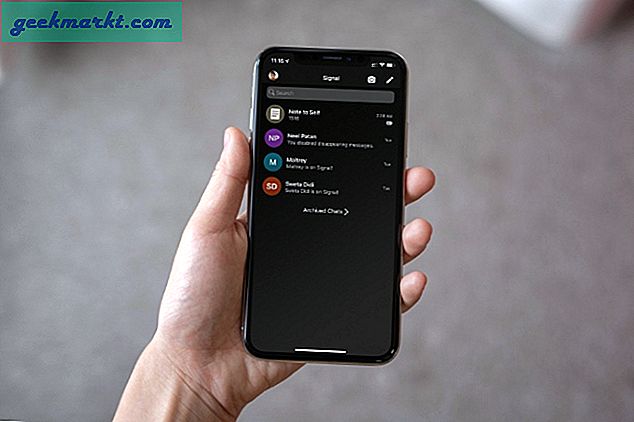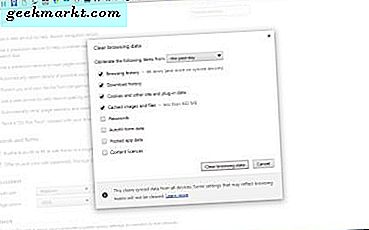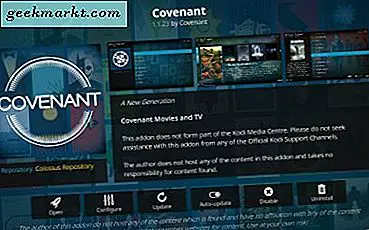
Vi er store fans af Kodi, den multifunktionelle, open source hjemmebiograf pc software, der gør det nemt at se dit yndlingsindhold gennem en enkelt samlet grænseflade. Med tilpasningsmuligheder er muligheden for at installere add-ons fra tusindvis af kilder, der er tilgængelige på internettet, og evnen til at streame indhold over dit lokale netværk og endda diskdrev, det er ikke underligt, at Kodi-tidligere kendt som XBMC-er blevet en populær software suite til millioner af brugere på udkig efter at forbedre deres hjemmebiograf oplevelse. Med muligheder for at installere platformen på Windows, Mac, Android og Fire TV Stick sammen med hacking løsninger til lukkede platforme som iOS og Apple TV, kan du bruge Kodi på alle dine yndlings hardware uden at skulle bekymre dig om hardware kompatibilitet.
Og mens det vigtigste Kodi-udviklingsteam ikke nødvendigvis er som folk, der bruger deres software til ondskabsfuldt formål, er det værd at bemærke, at hundredtusindvis af mennesker er afhængige af Kodi for at se deres yndlingsfilm, tv-shows og endda leve sport over nettet gratis . I årevis har brugerne påberåbt sig softwarebiblioteker og suiter som Exodus for at tilføje deres foretrukne mindre end juridiske muligheder til Kodi for at kunne streame indhold via internettet, men med afbrydelsen og efterfølgende genåbning af TVAddons i sommeren 2017 har brugerne befandt sig uden at kunne bruge Exodus til opdateret indhold. Endnu værre kan brugere, der er nye til Kodi, ikke længere downloade Exodus på deres enheder, da platformen ikke længere er vært på internettet.
Heldigvis har vi i stedet for Exodus set flere platforme steget og taget form til erstatning af Exodus, og ingen af dem har nok fanget Kodi-brugere som Covenant, en næsten perfekt havn af Exodus til en ny platform med en helt nyt navn, samtidig med at vi opretholder det samme bibliotek af indhold, som vi har forventet fra Kodi-tilføjelsesprogrammer. For folk, der søger at få den samme slags software, de havde forud for retssagen og nedlukning af det oprindelige tvAddons-team, kan Covenant nemt fylde det pågældende rum. Lad os tage et kig på, hvordan du installerer Pagten på din Kodi-enhed.
En note om ophavsret
Hverken Kodi-udviklerne eller teamet på TechJunkie fordømmer at bruge Kodi eller tredjeparts software add-ons til piratindhold online. Selvom Kodi i sig selv er en uskyldig, helt lovlig platform, kan tilføjelsen af yderligere software add-ons til Kodi som Covenant lande dig i varmt vand. Brug af pagt til streaming af medier online skal betragtes som piratkopiering af de fleste brugere, og du skal sørge for at du forstår risiciene i streaming af indhold online. Kodi selv er ikke en app lavet til piratkopiering, og udviklingsholdet er kommet ud i fuld kraft mod at bruge appen til sådanne medietjenester. Som altid opfordrer vi os ikke til eller tolererer ulovlig adfærd, herunder streaming indhold ulovligt online, og bør ikke holdes ansvarlige for eventuelle negative konsekvenser, der hidrører fra brugen af tjenester, applikationer eller metoder, der fremgår af denne vejledning. Se dit lands egen holdning til ophavsret samt vilkårene for brug for hver Kodi-tilføjelse, du bruger til yderligere oplysninger.
Installation af pagt
For ældre versioner af Covenant måtte vi oprindeligt downloade to forskellige softwarelager for at få add-on'en op og køre inde i Kodi. Heldigvis er denne vejledning blevet meget mere ligetil i de seneste uger, og du kan faktisk springe over at installere Smash-depotet, der oprindeligt kræves for at installere Pagten på din computer. I stedet skal vi simpelthen bruge Colossus-depotet, som oprindeligt blev opretholdt inde i Smash, og nu tilgængeligt alene med et uafhængigt link.
Start med at åbne Kodi på platformen efter eget valg. Hvis du ikke allerede har installeret appen, er det nemt at downloade på en række platforme, herunder Windows og Android, hvor den er angivet i de respektive appbutikker for begge platforme. Du kan også finde let tilgængelige versioner af Kodi på deres hjemmeside til platforme, herunder MacOS, Linux og Raspberry Pi, sammen med et link til jailbroken iOS-enheder, der kan tilføjes til deres telefoner eller tablets. Og selvfølgelig kan du også tilføje Kodi til platforme som Amazon Fire Stick ved hjælp af sideloading metoder, og til anden og fjerde gen Apple TV platforme ved hjælp af specifikke metoder, vi har dækket lige her på denne meget hjemmeside. Når du har downloadet Kodi, skal du sørge for at den er åben for hoveddisplayet på din platform.

Start nu med at dykke ind i indstillingerne for din enhed ved at klikke på tandhjulsikonet øverst til venstre på skærmen. Hvis du bruger en enhed som Fire Stick, skal du bruge din fjernbetjening til at pile over ikonet for indstillinger. På MacOS eller Windows skal du bruge musen til at dobbeltklikke på gearet, og i Android og iOS kan du blot trykke med din finger. Når du er kommet til indstillingsmenuen, skal du vælge "File Browser;" Det er den endelige indstilling nederst på listen. Når du åbner denne menu, skal du vælge "Tilføj kilde". Dette giver dig mulighed for at tilføje et nyt arkiv til dine applikationer ved hjælp af en bestemt webadresse. Sådan tilføjer vi Colossus-depotet, som giver os mulighed for at downloade Pagten til vores Kodi-enhed. Vælg denne indstilling, og tilføj følgende URL til listen ved at vælge "Ingen" på listen: http://kod1help.com/kod1/

Når du har tilføjet webadressen, skal du sørge for at omdøbe linket til noget, du nemt kan genkende inden i din filbrowser. Som standard er linket over for Colossus standard til "kod1", som det ses i URL'en, men dette navn kan ændres til alt, hvad du vil. Du kan også omdøbe det til enhver tid ved at vælge menuen fra Kodis filbrowser, hvilket gør det nemt at tilføje, fjerne eller ændre navnet på din enhed. Når du har tilføjet repo-URL'en, kan du sikkerhedskopiere fra din browsere tilbage til hovedmenuen i Kodi ved at klikke på det øverste venstre hjørnebannere for at afslutte tilbage til hovedskærmen. Selv om vi har tilføjet en kilde, hvorigennem vi kan installere Colossus, har vi endnu ikke tilføjet lageret til vores enhed.
Herfra skal vi gå til menuen Add-ons på din skærm. Du kan finde dette på venstre side af skærmen, mellem Radio og Billeder på menuen. Tilføjelser er, hvor du kan hoved for at installere eller afinstallere specifikke add-ons og repos fra din menu, og det er her, at vi vil kunne installere Colossus til din enhed. Indtast tilføjelsesbrowseren ved at klikke på boksikonet eller vælge "Tilføjelsesbrowser" i midten af siden, hvis du endnu ikke har tilføjelser. Her finder du fem forskellige muligheder for tilføjelsesbrowseren. Fire fra toppen, vil du se "Installer fra zip-fil." Vælg denne mulighed for at åbne linket, vi tilføjede i den forrige vejledning. Hvis du ikke allerede har aktiveret installationer fra ukendte kilder inden for Kodi, kan du modtage en besked, der fortæller dig at gøre det. Hvis du nogensinde har installeret en app fra eksterne kilder på Android, er du fortrolig med, hvordan dette virker. Dyk ind i indstillingsmenuen fra linket, og aktiver "Unknown Kources" i installationsindstillingerne. Dette giver dig mulighed for at installere indhold fra kilder som Colossus. Bekræft prompten, der vises på din skærm, og tryk på menuikonet øverst til venstre for at vende tilbage til add-on-browseren. Vælg "Installer fra zip-fil" og vælg den fil, du nævnte ovenfor, da du tilføjede webadressen. Dyk ind i den kilde, du tilføjede ovenfor med dine muligheder, vælg derefter "Kodi Repos" fra listen over mapper og vælg "Colossus Repo." Hvis du har brug for yderligere hjælp, der beskriver, hvilken er den korrekte installationsprogram for Pagten, så vil det sige det inden for parenteserne ved siden af menuen. Når du har valgt den zip-fil, tilføjes Colossus automatisk til din enhed.

Installation af pagt gennem Colossus Repo
Når du har Colossus installeret inde i Kodi, er alt, hvad du skal gøre, at downloade og installere Covenant for at genvinde adgangen til dine yndlingsfilm og tv-shows. Gå tilbage til tilføjelsesbrowseren, som vi detaljerede ovenfor, og vælg "Tilføj fra lager" for at genvinde adgangen til dit bibliotek af repositorier. Du kan se et stort antal repositorier inde i denne menu, men vi leder efter Colossus, repoen du installerede ovenfor ved hjælp af Smash Repository eller Kod1-depotet. Du skal blot åbne Colossus og vælge Covenant fra listen over tilgængelige downloads. Din computer eller streaming-enhed vil begynde at downloade og installere Covenant på din computer, og det hele skal fortælle, at det skal tage omkring 45 sekunder i et minut. Når det er færdigt, vil Covenant blive tilføjet til din liste over apps inden for Kodi. For at få adgang til det, skal du blot gå ind i dine video-tilføjelser og dobbeltklikke på Pagten i indstillingsmenuen.

Lære at bruge pagt
Når du har lagt Covenant på din enhed, bemærker du, at både grænsefladen og udseendet af produktet er næsten identiske med det, vi har set fra programmer, der plejede at være populære hos Kodi-brugere, herunder Exodus. At lære at bruge pagt er ret simpelt, især når du begynder at bladre gennem programmet. Hele streaming-tjenesten er opdelt i kategorier som genre, år, popularitet og meget mere. Du kan gennemse hver af disse, vælge det ønskede emne fra listen, som derefter begynder at indlæse en liste over streamere og udbydere fra Covenants eget kildebibliotek online. Som skrevet skriver Covenants nuværende liste over film helt opdateret, med blockbusters både på DVD og i teatre streaming online.

Når du vælger en strøm, bliver du typisk bedt om at binde din IP-adresse med en online kilde, normalt ved at bruge en captcha til at bestemme din identitet og sikre, at din IP-adresse matcher din enhed og din strøm. Det betyder, at du vil sikre din browser, og din enhed bruger alle samme IP-adresse. undgå at bruge forskellige IP-adresser med plugins til din browser og sørg for at alt er indstillet det samme på begge enheder. Når du har registreret din enhed med tjenesten, vil du blive returneret til strømmen inde i Kodi, hvor du derefter kan se dit tv-show eller film i selve appen. Den egentlige videoafspilning til Kodi er ret ligetil og nem at bruge, med evnen til at scanne i hele filmen eller episoden for at springe til et bestemt øjeblik, og muligheden for at stoppe, pause og bruge undertekster i filmen. Når du er færdig med din film, skal du trykke på stop, og du vil blive returneret til hovedkondensmenuen inde i appen.

***
Selvom vi ikke helt kan acceptere Kodi og Pagten til dine streamingbehov, er det en åben hemmelighed på internettet, at platformen bruges af mennesker over hele verden til at streame deres yndlingsfilm, tv-udsendelser og mere direkte ind i deres stue online . På mange måder er Kodis evne til at tilføje ikke-støttede reposer udviklingen i piratkopiering og torrent, og da den bliver mere populær, er du bundet til at se et større fokus på at lukke applikationer som Exodus eller Pagten fra at blive hostet online. Indtil da er Covenant tilfældet vores favorit streaming platform på nettet i dag for Kodi, hvilket gør det nemt at se dit yndlingsindhold på den billige. Uanset om du er et brudt kollegium, der sidder i dit kollegieværelse, keder sig fredag aften, eller du ønsker at redde dine forældre nogle penge ved at sørge for at de ikke køber hver dvd fra Best Buy, er der millioner af mennesker rundt Verden bruger Kodi til tjenester som Covenant. Bare sørg for at vide, hvad du kommer ind i lovligt, før du dykker ind.